Lär dig hur du stänger av röstassistenten på Android
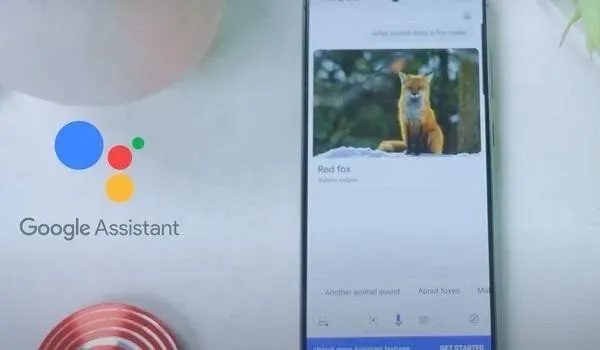
Med teknikens utveckling har det blivit lättare att använda elektroniska prylar. Genom att stänga av röstassistenten på Android-enheter kan blinda använda telefonen.
Dessutom kan fans av multitasking använda röstassistentfunktionen.
Men den här funktionen har nackdelar eftersom folk ofta tycker att den körs självständigt. Även om du inte initierar röstkommandon.
Som ett resultat tycker användare som inte använder den här funktionen dagligen att det är irriterande. Så om du letar efter sätt att inaktivera röstassistenter på Android-enheter, då har du kommit till rätt plats.
Den här bloggen kommer att prata om orsakerna till detta och deras lösningar. Så fortsätt att scrolla för att hitta en lösning som kan fungera för din situation.
Varför fortsätter Google Assistant att starta av sig själv?
Du kan stöta på problem med att Google Assistant körs oberoende. Det kan vara irriterande när du gör något viktigt på din telefon.
Jo, anledningen till detta problem är att de använder kommandoordsfunktionen.
Det här är funktionen som aktiverar Google Assistant på din telefon. Heta ord används som kommandon som mikrofonen tar upp. ”Hey Google” och ”OK Google” är de vanligaste kommandona bland användare.
Märken som Amazon, Apple och Samsung använder samma funktion i sin digitala assistent.
Nackdelen med den här funktionen är att det ibland uppstår ett falskt godkännandefel. Falsk acceptans är när programmet av misstag accepterar ett ord du säger som ett modeord. Detta gör att Google Assistant startar abrupt på din enhet.
Vissa smartphones har också förinställda knappar och gester tilldelade för att starta Google Assistant. Du kan åtgärda det här problemet genom att helt enkelt inaktivera gestaktivering.
Lösningar för att inaktivera Voice Assistant på Android
- Inaktivera Google Assistant Trigger på Android
- Inaktivera Google Assistant på Android
- Inaktivera röstassistent på Samsung-telefon
- Inaktivera TalkBack
- Inaktivera gester på Android
- Inaktivera Alexa
1. Inaktivera rösttrigger för Google Assistant-appen på Android.
Många använder Google Assistant även för små uppgifter. I det här fallet kan det fungera bäst att inaktivera triggeralternativ. Så för att inaktivera Google Assistant-utlösaren på Android, följ dessa steg:
- Öppna Google-appen på din Android-smarttelefon.
- Gå nu till det övre högra hörnet och klicka på din profilikon.
- Gå till Inställningar.
- Välj dina Google Assistant-inställningar.
- Klicka på ”Hey Google och Voice Match” på din profilsida.
- Du kommer att se antingen ett ”Hey Google”-alternativ eller ett ”Ok Google”-alternativ. Vilket alternativ som än kommer ut av de två, stäng bara av knappen bredvid dem.
När du har inaktiverat triggeralternativ kommer din Google Assistant inte att triggas av kommandon. Dessa kommandon inkluderar Ok Google eller Hey Google.
2. Inaktivera Google Assistant helt på Android
Ibland fungerar det inte att inaktivera triggeralternativ. Detta händer när något annat orsakar Google Assistant-popupen.
Nu är den enda lösningen som kan fungera att inaktivera Google Assistant.
Denna metod är effektiv för Android-användare som inte använder Google Assistant. Detta är inte effektivt för dem som använder Google Assistant, eftersom om du inaktiverar det kommer alla dess funktioner att inaktiveras.
Så här är hur du kan inaktivera Google Assistant på din Android-telefon:
- Starta Google-appen.
- Navigera till din profilikon som finns i det övre högra hörnet och klicka på den.
- Gå till ”Inställningar” och öppna ”Assistentinställningar”.
- Rulla ner tills du ser alternativet ”Allmänt” och klicka på det.
- Inaktivera Google Assistant-alternativet genom att stänga av reglaget.
- Klicka slutligen på alternativet Stäng av för att bekräfta åtgärden.
När du stänger av Google Assistant visas den inte av sig själv förrän du slår på den igen.
För att rulla tillbaka kan du upprepa stegen, bara den här gången aktivera alternativet Google Assistant.
3. Inaktivera röstassistent på Samsung-telefon
Stegen för att inaktivera röstassistenten på Samsung Android-telefoner är helt annorlunda. Så om du använder en Samsung-telefon kan du följa dessa steg för det:
- Om din telefon är i röstassistentläge sveper du uppåt på startskärmen med två fingrar. Denna åtgärd öppnar applådan.
- Gå till appen Inställningar och dubbelklicka på dess ikon.
- Rulla nedåt tills du ser alternativet Tillgänglighet och dubbelklicka på det när du hittar det.
- Dubbelklicka på alternativet Vision.
- Dubbelklicka på röstassistenten.
- Dubbelklicka nu på alternativet ”PÅ”, som du hittar under avsnittet ”Röstassistent”.
- Stäng av reglaget.
Om du följer dessa steg inaktiveras röstassistenten på din Samsung-telefon. Återgå till startskärmen genom att trycka på hemknappen på din telefon. Använd din telefon för att kontrollera om problemet kvarstår.
4. Stäng av TalkBack
Android-enheter har TalkBack-funktionen för att använda röstassistenten. För att bli av med röstassistentens popup, kontrollera om den är aktiverad. Om ja, måste du inaktivera den här funktionen genom att göra följande:
- Gå till telefonens ”Inställningar” och välj ”System”.
- Klicka på ”Tillgänglighet” i systeminställningarna.
- Klicka på alternativet ”Vision” i avsnittet ”Tillgänglighet”.
- Välj Feedback.
- Växla skjutreglaget bredvid alternativet Talkback för att inaktivera den här funktionen.
När du har inaktiverat det kommer du inte längre att kunna använda röstfeedback.
5. Inaktivera gester för röstassistent på Android
Gestfunktionen på din telefon kan utlösa lanseringen av röstassistenten. Så om du misstänker att din enhet är problemet kan du prova att inaktivera gestfunktionerna. Följ dessa steg för att inaktivera gester på Android:
- Öppna telefonens inställningar.
- Välj ett system och klicka på Gester.
- De olika gestinställningarna kommer att visas på skärmen. Olika märken erbjuder olika typer av gester. Inaktivera de du tror gör att röstassistenten visas.
Om gestfunktionen får röstassistenten att starta, löser du problemet om du inaktiverar den.
6. Inaktivera Alexa
Om du har anslutit Alexa till en Android-enhet kan du inaktivera den. För att göra detta kan du följa instruktionerna:
- Starta Alexa-appen.
- Klicka på ”Mer” och öppna ”Inställningar”.
- Gå till ”Kontoinställningar” och välj ”Röstköp”.
- Stäng av alternativet ”Voice Purchases” för att stänga av Alexa.
När du väl har stängt av Alexa-röstinställningarna kommer du inte att kunna använda dem på din telefon.
För att återställa inställningarna kan du upprepa stegen ovan. Se till att aktivera alternativet för röstköp den här gången.
Slutsats
Så nu när du vet vad som gör att röstassistenten startar kan du hitta lösningen själv.
Men för att göra det enklare har vi försett dig med lösningar som fungerat i de flesta fall.
Gå vidare och prova dessa metoder för att se vilken som fungerar bäst för dig.
Kom ihåg att vi pratade om Android-enheter. Det inkluderar surfplattor och standardapparna som de alla kommer med.
Vi inkluderade inte Apples Siri i listan eftersom det är en iOS-enhet och inte ett Android-operativsystem.
FAQ
Hur inaktiverar man röstassistent på Android-telefon?
Om du inte längre vill använda röstassistentfunktionen på din Android-telefon, gå till systeminställningarna. Du hittar den i telefonens inställningar. Därifrån klickar du på Tillgänglighet och väljer Vision. Klicka på TalkBack och stäng av dess strömbrytare. Detta kommer att inaktivera alla röstkommandofunktioner på din Android-telefon.
Varför fortsätter min Samsung-telefon att prata med mig?
Samsung-telefoner har en underbar Talkback-funktion. Den här funktionen gör att synskadade eller blinda personer kan använda sina telefoner medan de pratar. Men den här funktionen kan vara irriterande för personer med funktionshinder. Så om din Samsung-telefon fortsätter att prata med dig kan den här funktionen vara orsaken. Du kan stänga av den i tillgänglighetsinställningarna.
Hur stänger jag av röstassistenten på Android TV?
Du kan stänga av röstassistenten eller återuppringningsfunktionen på TV:n genom att trycka på hemknappen på fjärrkontrollen. Efter det, gå till ”Inställningar” och klicka på ”Tillgänglighet”. I avsnittet Tjänster ser du alternativet Talkback och skärmläsare. Stäng av den här funktionen så stängs röstassistenten av.
Hur stänger jag av Android ”OK Google” röstsökning?
Starta Google-appen för att inaktivera Ok Google röstsökning på din Android-enhet. Klicka på alternativet ”Mer”. Gå till inställningar och välj alternativet ”Röst”. Öppna nu Voice Match och stäng av ”Åtkomst med Voice Match”.



Lämna ett svar